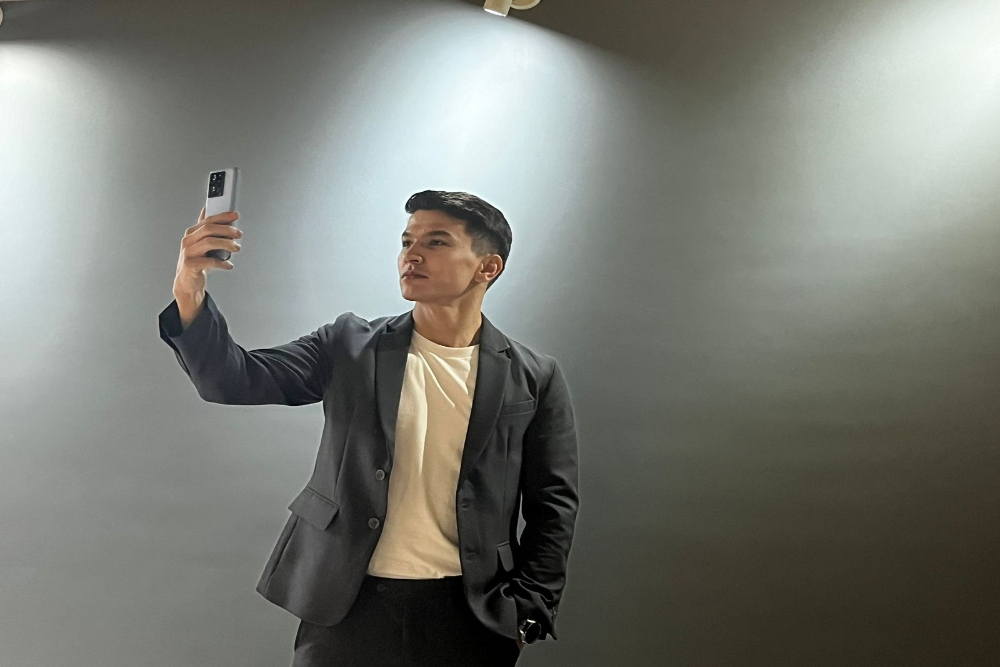Bisnis.com, JAKARTA - Kehilangan foto-foto berharga bisa menjadi pengalaman yang menyedihkan. Foto-foto tersebut sering kali memiliki kenangan yang tak tergantikan, Namun, jangan khawatir, ada beberapa cara untuk mengembalikan foto terhapus di Android dan iOS.
Berikut panduan lengkapnya.
1. Periksa Folder Sampah atau Recycle Bin
Langkah pertama yang paling sederhana adalah memeriksa folder Sampah (Recycle Bin) di HP Anda. Jika Anda baru saja menghapus foto, kemungkinan besar foto tersebut masih ada di sana. Klik foto yang diinginkan dan pilih "Restore" untuk mengembalikannya ke lokasi semula.
2. Manfaatkan Backup Cloud
Banyak layanan cloud, seperti Google Photos, Dropbox, dan iCloud, menyediakan fitur backup otomatis untuk foto Anda.
Periksa akun cloud Anda dan lihat apakah foto yang terhapus masih tersedia di sana. Jika iya, Anda bisa langsung mengunduhnya kembali ke perangkat Anda.
Hal penting untung diketahui di sini adalah Anda tidak akan dapat memulihkan foto dari aplikasi Google Photos jika:
• Anda memindahkannya ke sampah lebih dari 60 hari yang lalu.
• Anda menghapus foto secara permanen dari sampah.
• Anda memindahkannya ke tempat sampah dan kemudian membersihkan sampah.
• Anda belum mencadangkan foto dan menghapusnya secara permanen dari aplikasi Galeri perangkat Android Anda.
3. Gunakan Aplikasi Pihak Ketiga
Tenorshare UltData for Android memungkinkan Anda memulihkan foto bahkan jika telah dihapus secara permanen dari aplikasi Foto.
Perangkat lunak ini memindai perangkat Anda untuk menemukan foto-foto tersebut dan memungkinkan Anda memilih foto yang ingin dipulihkan kembali ke ponsel Anda.
Berikut adalah panduan singkat tentang cara memulihkan file yang dihapus secara permanen dari Google Foto menggunakan perangkat lunak ini.
• Unduh dan instal perangkat lunak tersebut di komputer Anda.
• Buka perangkat lunak dan pilih opsi Recover Lost Data.
• Gunakan kabel USB untuk menghubungkan ponsel Anda ke komputer. Aktifkan debugging USB pada perangkat Android Anda.
• Klik Start dan perangkat lunak akan mulai memindai perangkat Anda.
• Thumbnail foto Anda akan muncul. Pilih foto yang ingin Anda pulihkan dan klik Recover di sudut kanan bawah.
• Setelah foto Anda dipulihkan, perangkat lunak akan memberi tahu Anda.
Tips untuk Mencegah Kehilangan Foto
• Selalu lakukan backup secara rutin, baik di cloud maupun perangkat fisik seperti hard drive eksternal.
• Gunakan aplikasi pengelola foto yang memiliki fitur "Trash" atau "Recently Deleted" yang menyimpan sementara foto yang dihapus sebelum benar-benar dihapus.
• Pertimbangkan untuk mengaktifkan fitur sinkronisasi otomatis dengan layanan cloud untuk memastikan semua foto Anda selalu terbackup.
Dengan langkah-langkah di atas, Anda memiliki peluang besar untuk mengembalikan foto yang terhapus. (Muhammad Diva Farel Ramadhan)